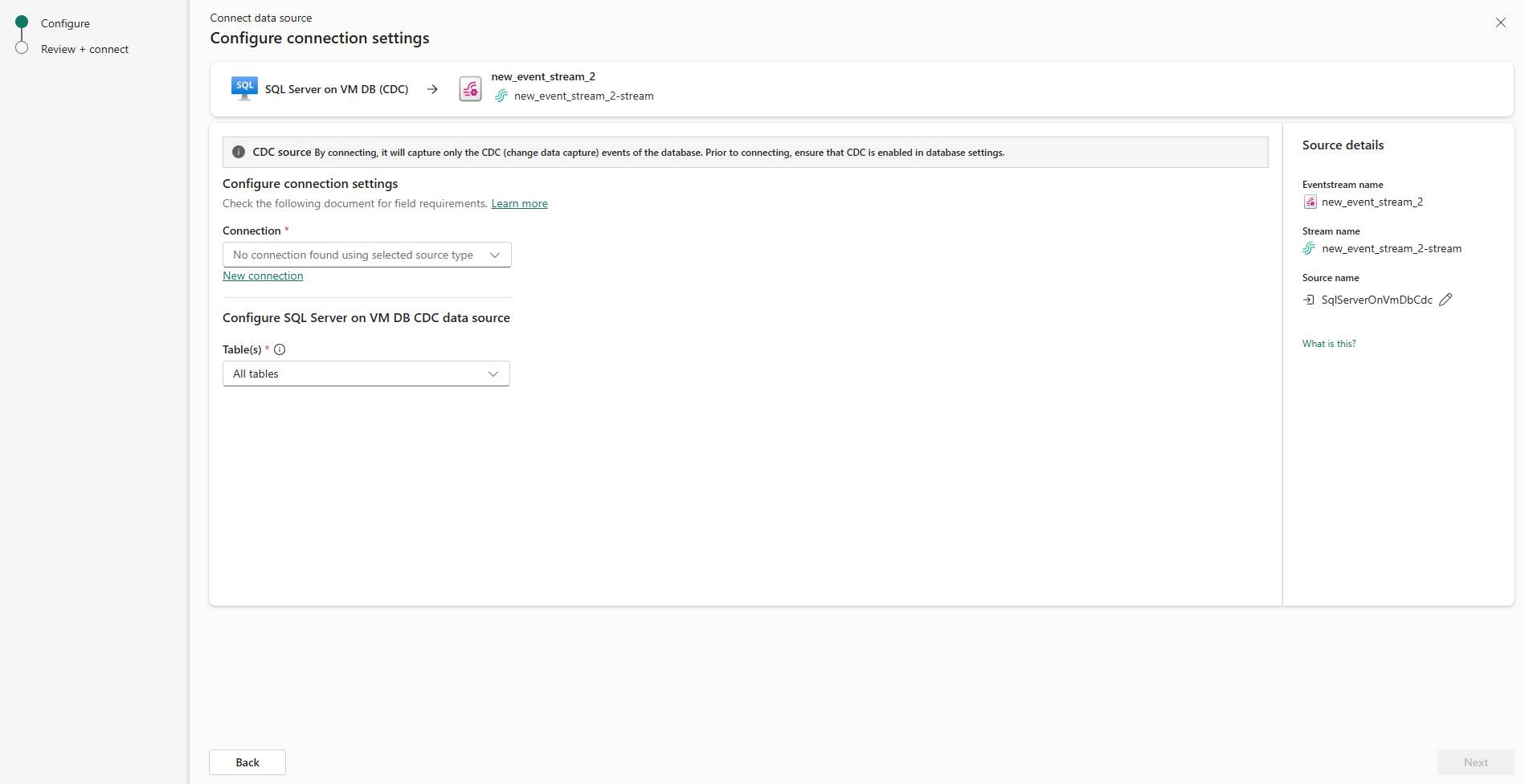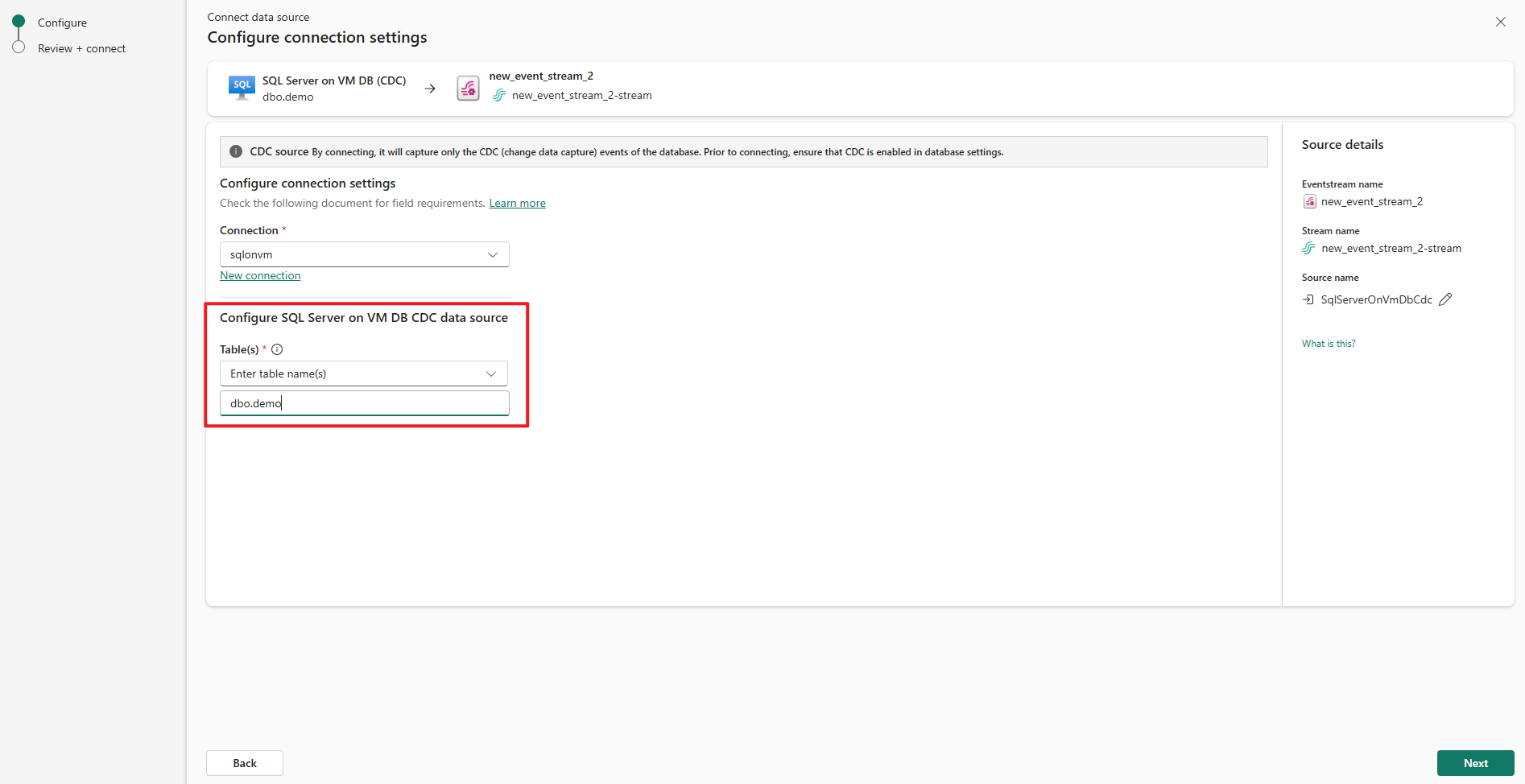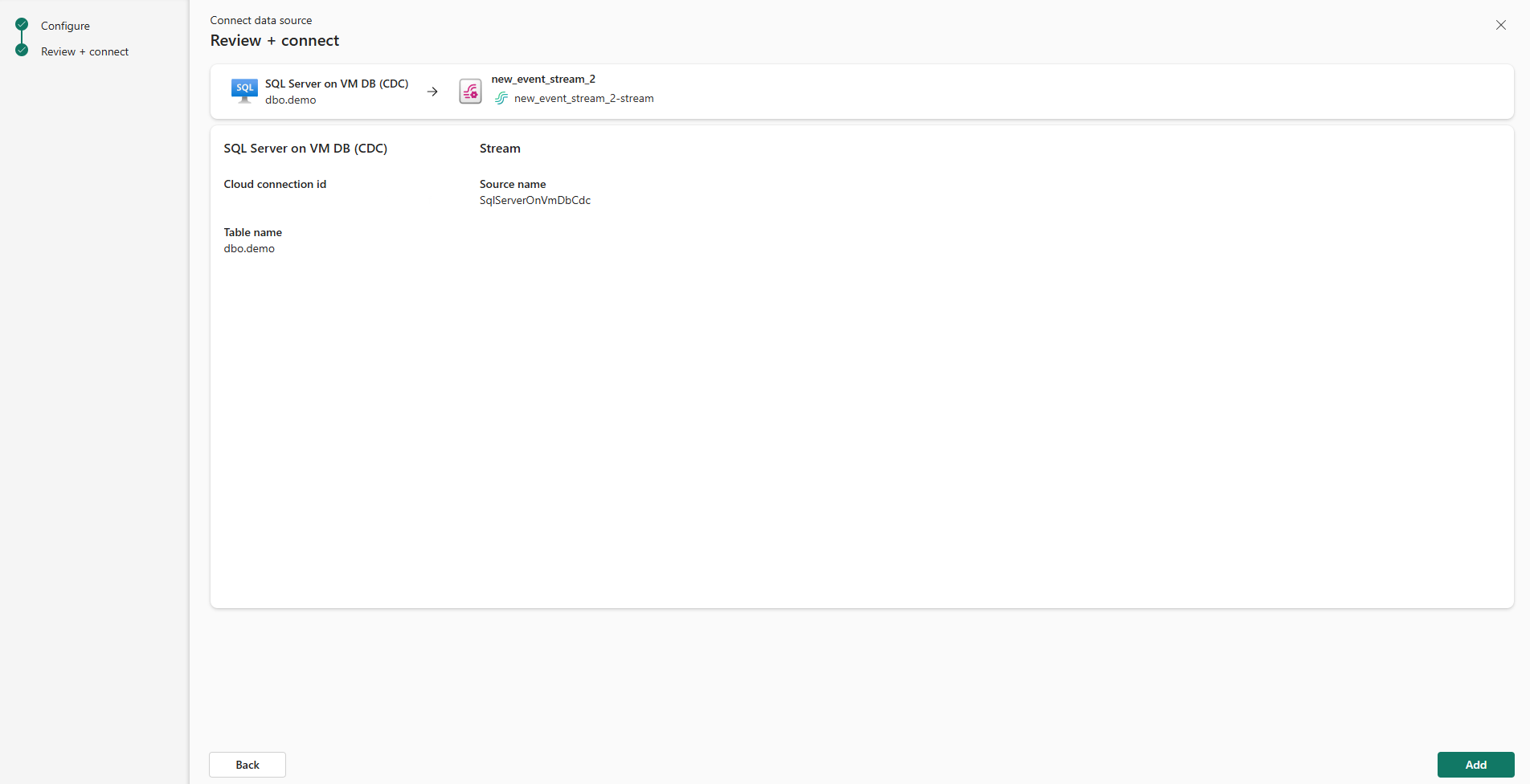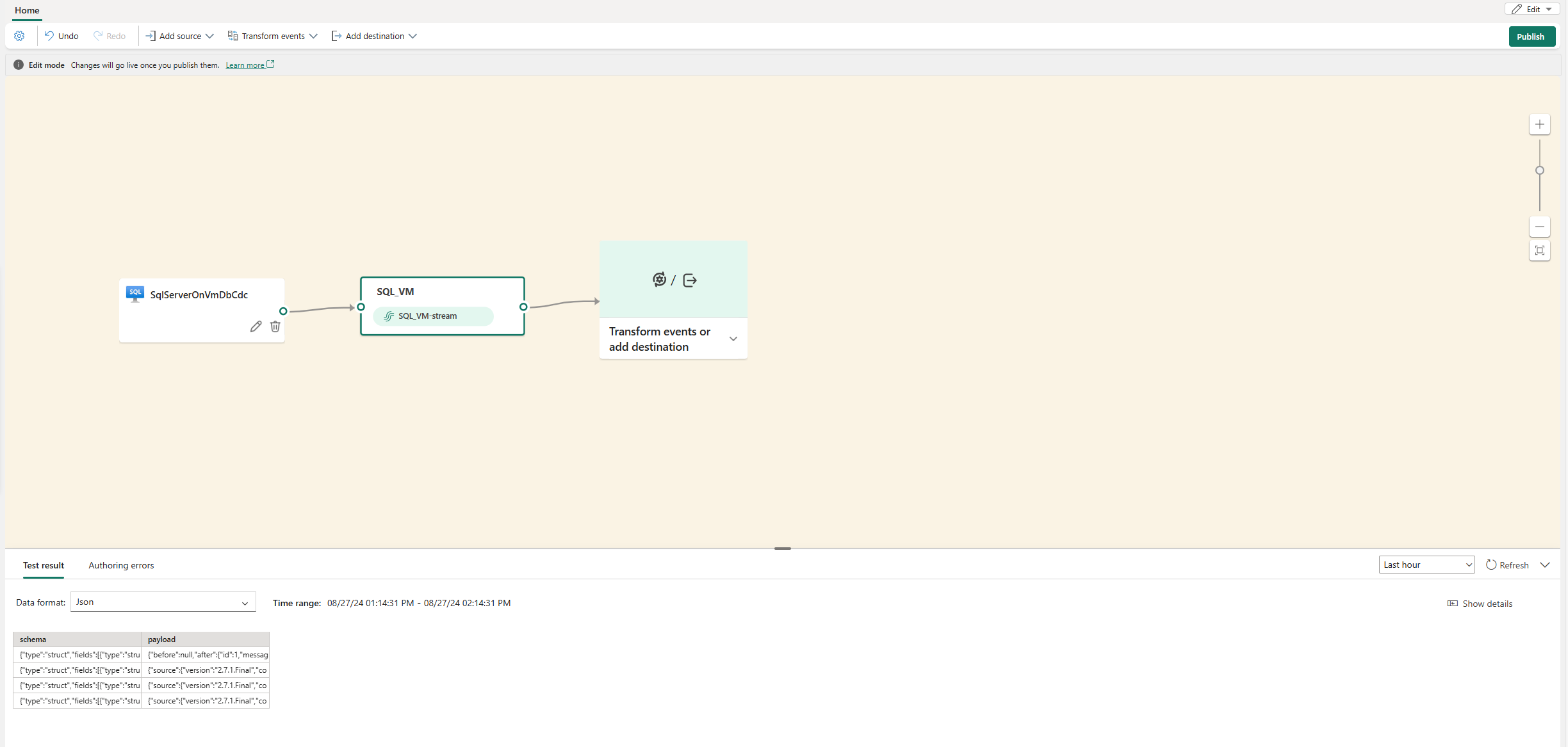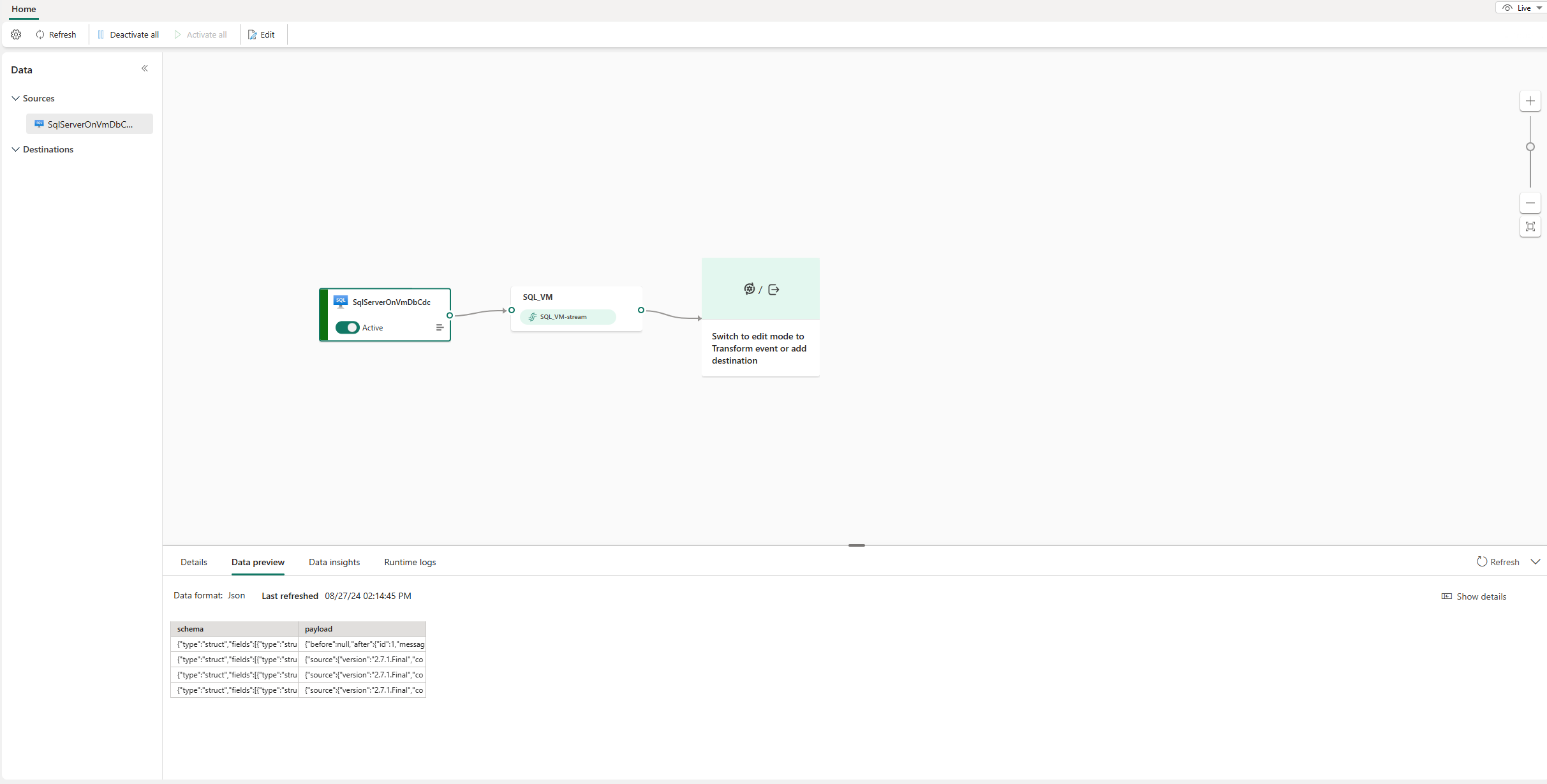Føj SQL Server på VM DB-kilde (CDC) til en hændelsesstream
I denne artikel kan du se, hvordan du føjer en SQL Server på VM DB Change Data Capture (CDC) til en hændelsesstream.
SQL Server på CDC-kildeconnectoren (VMC) til Fabric-hændelsesstrømme giver dig mulighed for at hente et snapshot af de aktuelle data i en SQL Server-database på VM. SQL Server på VM DB (CDC) understøttes i øjeblikket fra følgende tjenester, hvor databaser kan tilgås offentligt:
- SQL Server på Azure Virtual Machines
- Amazon RDS til SQL Server-
- Amazon RDS Custom for SQL Server
- Google Cloud SQL til SQL Server-
Bemærk
AWS RDS SQL Server, AWS RDS Custom SQL Server og Google Cloud SQL SQL Server understøtter ikke Express-versionen. Sørg for, at du bruger en passende udgave af SQL Server til CDC.
Når KILDEN SQL Server på VM DB (CDC) er føjet til hændelsesstrømmen, overvåger og registrerer den fremtidige ændringer på rækkeniveau, som derefter kan behandles i realtid og sendes til forskellige destinationer for yderligere analyse.
Bemærk
Denne kilde understøttes ikke i følgende områder af arbejdsområdekapaciteten: Det vestlige USA3, det vestlige Schweiz.
Forudsætninger
- Adgang til et arbejdsområde i Fabric-kapacitetslicenstilstand (eller) prøvelicenstilstand med bidragydertilladelser eller højere tilladelser.
- En kørende SQL Server på VM-database.
- SQL Server på VM-databasen skal være konfigureret til at tillade offentlig adgang.
- Aktivér CDC i SQL Server på VM-databasen ved at køre den lagrede procedure
sys.sp_cdc_enable_db. Du kan finde flere oplysninger under Aktivér og deaktiver ændring af datahentning.
Bemærk
Det maksimale antal kilder og destinationer for én hændelsesstream er 11.
Aktivér CDC i din SQL Server på VM-database
Aktivér CDC for databasen.
EXEC sys.sp_cdc_enable_db;Aktivér CDC for en tabel ved hjælp af en gatingrolleindstilling. I dette eksempel
MyTableer navnet på SQL-tabellen.EXEC sys.sp_cdc_enable_table @source_schema = N'dbo', @source_name = N'MyTable', @role_name = NULL GONår forespørgslen er udført, har du aktiveret CDC i SQL Server på VM-databasen.
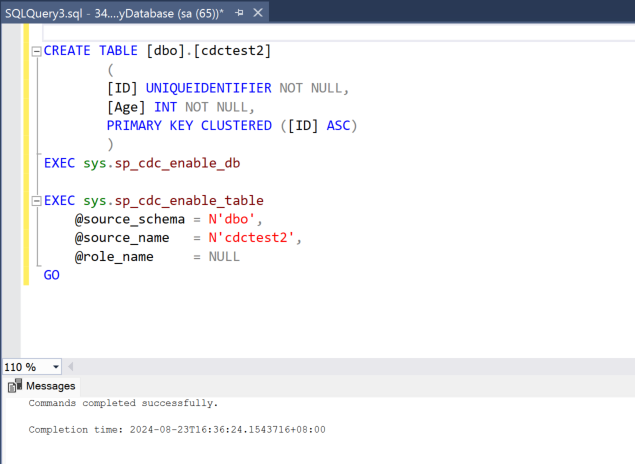
Tilføj SQL Server på VM-databasen som en kilde
I Fabric Real-Time Intelligence skal du vælge Eventstream for at oprette en ny eventstream.
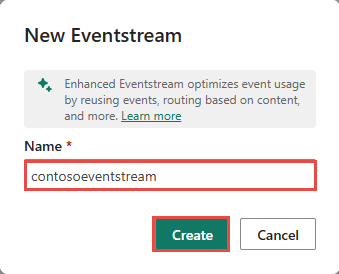
Vælg Tilføj ekstern kilde på det næste skærmbillede.
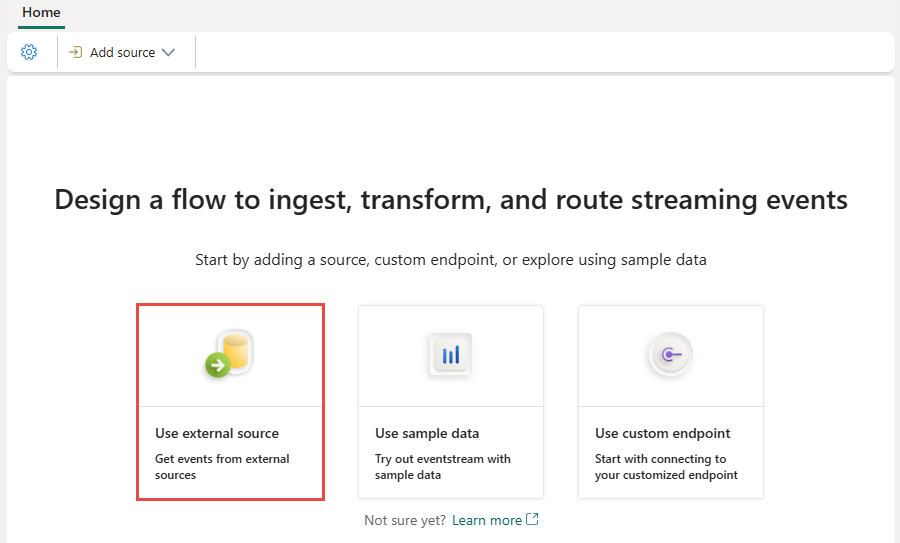
Konfigurer og opret forbindelse til SQL Server på VM-database
Vælg Ny forbindelse på siden Opret forbindelse.
I afsnittet Forbindelsesindstillinger skal du angive følgende værdier for din SQL Server på VM:
Server: Angiv den offentligt tilgængelige IP-adresse eller domænenavnet på den virtuelle maskine, og tilføj derefter et kolon og porten. Hvis din IP-adresse f.eks. er
xx.xxx.xxx.xxx, og porten er 1433, skal du angivexx.xxx.xxx.xxx:1433i feltet Server . Hvis porten ikke er angivet, bruges standardportværdien1433.Database: Angiv navnet på den database, du vil oprette forbindelse til på DIN SQL Server på VM.
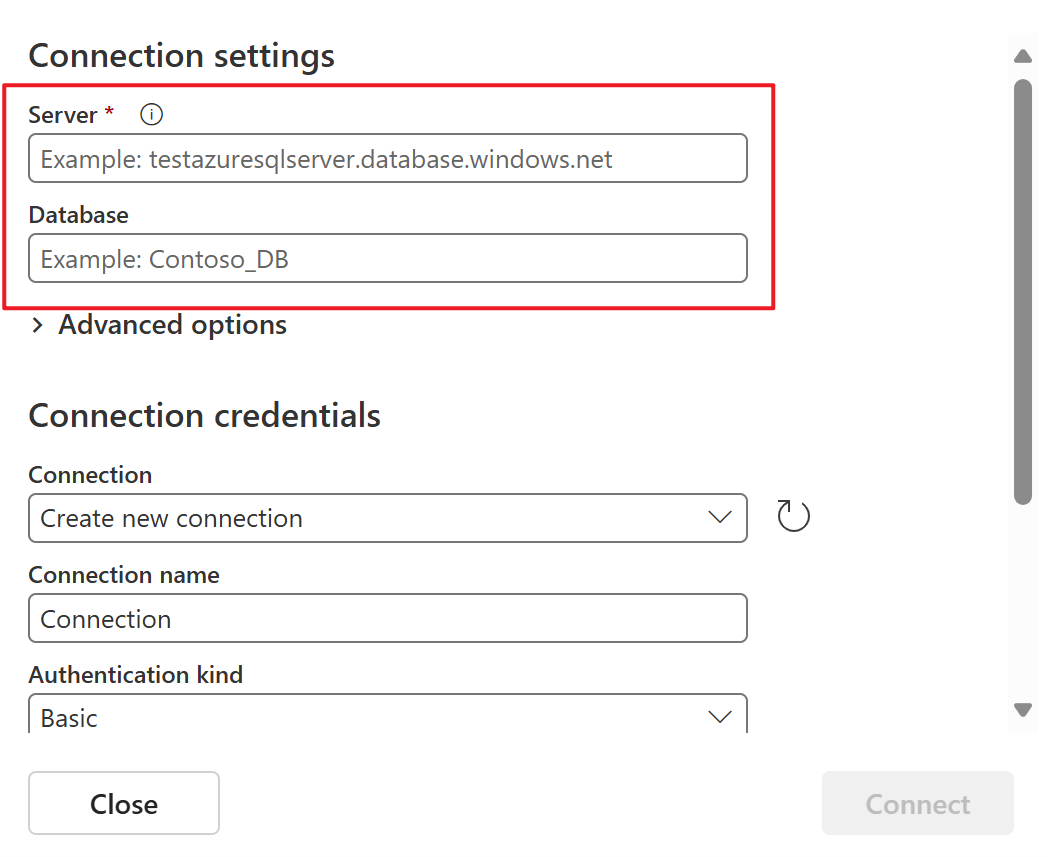
Rul ned, og følg disse trin i afsnittet Legitimationsoplysninger for forbindelse.
Angiv et navn til forbindelsen som Forbindelsesnavn.
Vælg Grundlæggende som Godkendelsestype.
Bemærk
I øjeblikket understøtter Fabric-hændelsesstreams kun basisgodkendelse .
Angiv brugernavn og adgangskode til SQL Server på VM.
Bemærk
Vælg ikke indstillingen: Brug krypteret forbindelse.
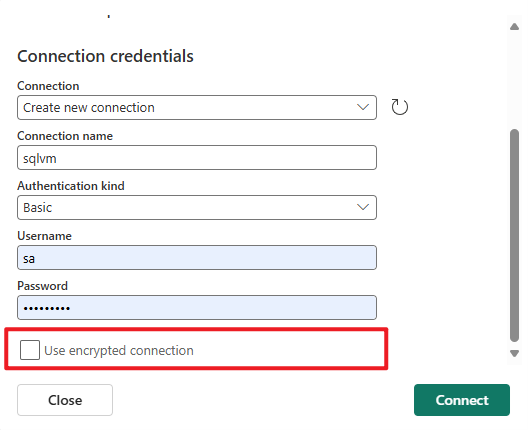
Vælg Opret forbindelse nederst på siden.
Vælg Nu Alle tabeller på siden Opret forbindelse, eller angiv tabelnavnene adskilt af kommaer, f.eks.:
dbo.table1, dbo.table2.Vælg Næste.
Gennemse oversigten på skærmen Gennemse + opret , og vælg derefter Opret forbindelse.
Vis opdateret hændelsesstream
Du kan se, at SQL Server på VM DB CDC-kilden er føjet til din eventstream i redigeringstilstand .
Hvis du vil implementere denne nyligt tilføjede SQL Server på VM DB CDC-kilde, skal du vælge Publicer. Når du har fuldført disse trin, er din SQL Server på VM DB CDC-kilden tilgængelig til visualisering i livevisning.
Relateret indhold
Andre connectors: